Tuto : Bien débuter avec Flipboard
 Juni95
Juni95- Il y a 14 ans (Màj il y a 14 ans)
- 💬 13 coms
- 🔈 Écouter
![]() Flipboard (App, Universelle, 4.5 étoiles - 219 votes, VO, 8.6 Mo)
Flipboard (App, Universelle, 4.5 étoiles - 219 votes, VO, 8.6 Mo)
Fort de son succès sur iPad, Flipboard a récemment investi le marché de l'iPhone. L'application dispose de multitudes de fonctions qui ont pu échapper à la plupart d'entre vous, c'est pourquoi nous allons voir ensemble 5 commandements de Flipboard qui peuvent s'avérer bien pratiques.
1 : Avec des gestes tu navigueras
Pour naviguer dans l'application, il faut faire glisser son doigt de bas en haut et vice-versa pour avancer ou revenir en arrière. On peut également revenir à l'écran d'accueil en glissant de gauche à droite. En tête de liste, vous pouvez effectuer un pull to refresh (tirer pour rafraichir la liste).
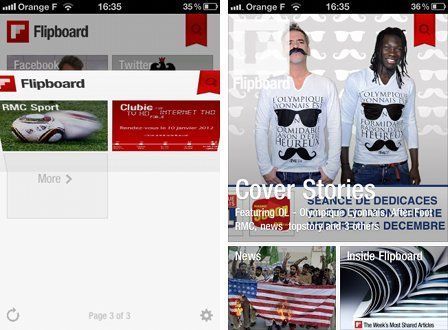
2 : Plus tard et/ou en dehors de Flipboard, tes articles tu liras
À l'écran d'accueil, il y a une petite icône réglage en bas à droite. Cliquez dessus, puis sur Read Later. Vous pouvez alors configurer vos comptes Instanpaper et Read It Later. Vous pourrez ensuite partager vos articles via ces services pour les lire plus tard et/ou en dehors de Flipboard.
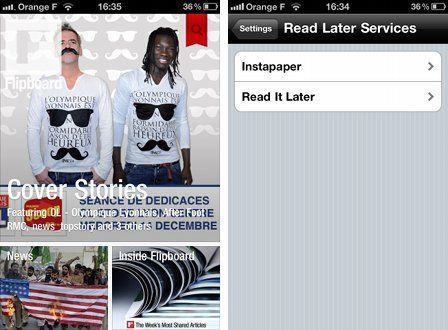
3 : Sur les réseaux sociaux tu partageras
Flipboard permet également de suivre l'actualité de vos réseaux sociaux. Les différentes fonctions de partages y sont aussi intégrées. Pour cela cliquez sur l'avatar de l'auteur d'un statut (si vous n'avez pas compris, cliquez sur le bidule encadré en rouge sur l'image ci-dessous). Ainsi vous pourrez partager par mail, suivre l'auteur du tweet, retweeter etc.
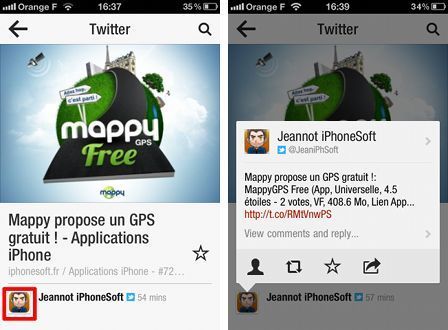
4 : Les personnes qui ne t'intéressent pas tu masqueras
Comme tout à l'heure, cliquez sur l'avatar du vilain qui pollue vos flux d'actualités par ses posts inutiles, puis sur l'icône en forme de tête, ensuite sur Mute ... et confirmez l'opération. Les posts de cette personne n'apparaitront plus dans Flipboard.
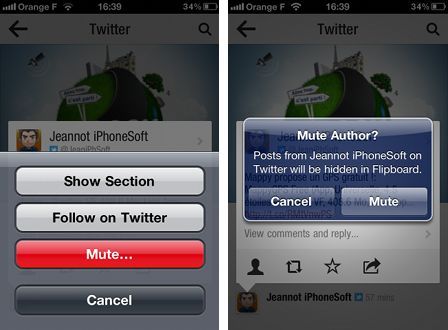
5 : Ton statut à jour tu mettras
Pour cela cliquez sur la petite loupe en haut à gauche, puis toujours en haut à gauche, cliquez sur le bouton rédiger. Vous pouvez alors sélectionner votre compte Facebook ou Twitter, puis rédiger un nouveau statut/tweet.
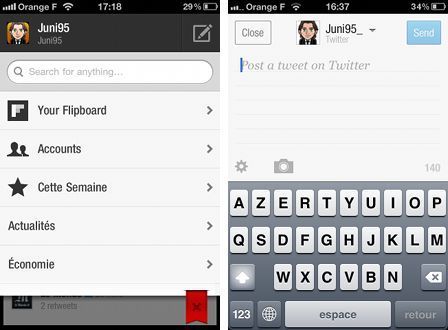
Télécharger gratuitement Flipboard sur App Store.
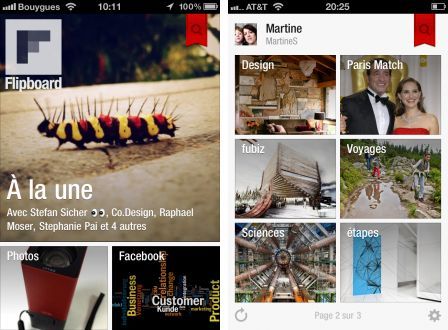
Connaissez-vous d'autres fonctions utiles ?



















